Endres+Hauser FieldCare SFE500 Mode d'emploi
PDF
Скачать
Документ
BA00065S/14/FR/11.20 71522442 2020-10-23 Products Solutions Services Manuel de mise en service FieldCare SFE500 Outil de configuration universel pour appareils de terrain HART, PROFIBUS, FOUNDATION Fieldbus, Modbus, IOLink, EtherNet/IP et PROFINET Historique des modifications FieldCare SFE500 Historique des modifications Version du Manuel de mise en produit service Modifications Commentaires 2.09.xx BA00065S/04/FR/ 01.12 – Manuel de mise en service 2.09.xx BA00065S/04/FR/ 02.13 Nouveau WirelessHART, carte NI, modem FFusb ; modem Bluetooth MACTek, installation DTM, mise à jour du catalogue DTM, remplacement iDTM Éditorial Procédure d'installation USB sous Windows 7 Disposition Nouveau CD BA00065S/04/FR/ 03.15 Disposition Nouveau CMS Nouveau Section HART via Rockwell Automation ControlLogix, PROFIBUS PA via Rockwell Automation ControlLogix, rôles utilisateur, vérification du réseau 2.10.xx BA00065S/04/FR/ 04.15 Nouveaux chapitres et changements HART via RSG45, Fieldgate SFG500 et Siemens ET200M/iSP, PROFIBUS DP via modem PROFIBUS et WAGO Remote I/O, PROFIBUS DP via PROCENTEC ProfiCore, vue Installation, informations sur les erreurs SFG500 2.11.xx BA00065S/04/FR/ 05.16 Nouveaux chapitres et changements Introduction à FieldCare, Pepperl+Fuchs LB/FB Remote I/O, HIMA, PROFINET – passerelle PROFIBUS, PBI-PLUS, Heartbeat Verification, réseaux I/O Link, interface avec W@M 2.11.xx BA00065S/04/FR/ 06.17 Documentation séparée dans le manuel de mise en service et documentation spéciale Tutoriel pour projets FieldCare SD01928S/04/EN 2.12.xx BA00065S/04/FR/ 07.17 Nouvelle version de produit Changements concernant la section "Configuration" 2.13.xx BA00065S/04/FR/ 08.18 Nouvelle version de produit - 2.13.xx BA00065S/04/FR/ 09.18 Modifications Rubrique I/O-Link supprimée 2.14.xx BA00065S/04/FR/ 10.19 Nouvelle version de produit IO-Link 2.15.xx BA00065S/04/FR/ 11.20 Nouvelle version de produit Clé USB au lieu d'un DVD Gestion des licences logicielles (SLM) 2.10.xx 2 Endress+Hauser FieldCare SFE500 Sommaire Sommaire 1 1.1 1.2 Informations relatives au document . . . . . . . . . . . . . . . . . . . . . . . . . . 4 1.3 1.4 1.5 1.6 Fonction du document . . . . . . . . . . . . . . . . . . . Symboles . . . . . . . . . . . . . . . . . . . . . . . . . . . . . 1.2.1 Symboles d'avertissement . . . . . . . . . . 1.2.2 Symboles pour les types d'informations . . . . . . . . . . . . . . . . . . . 1.2.3 Symboles FieldCare . . . . . . . . . . . . . . . Mise en évidence du texte . . . . . . . . . . . . . . . . Acronymes utilisés . . . . . . . . . . . . . . . . . . . . . . Documentation . . . . . . . . . . . . . . . . . . . . . . . . Marques déposées . . . . . . . . . . . . . . . . . . . . . . 2 Consignes de sécurité de base . . . . . . . 8 2.1 2.2 2.3 2.4 Exigences imposées au personnel . . . . . . . . . . . Utilisation conforme . . . . . . . . . . . . . . . . . . . . Sécurité du produit . . . . . . . . . . . . . . . . . . . . . . Sécurité informatique . . . . . . . . . . . . . . . . . . . . 3 Description du produit . . . . . . . . . . . . . 10 3.1 3.2 Fonction du logiciel . . . . . . . . . . . . . . . . . . . . 3.1.1 Gestion des licences logicielles (SLM) . . . . . . . . . . . . . . . . . . . . . . . . 3.1.2 Rôles utilisateur . . . . . . . . . . . . . . . . Domaine d'application . . . . . . . . . . . . . . . . . . 4 Montage . . . . . . . . . . . . . . . . . . . . . . . . . . 12 5 Fonctionnement . . . . . . . . . . . . . . . . . . . 13 5.1 5.2 5.5 5.6 Démarrer FieldCare. . . . . . . . . . . . . . . . . . . . . Lier FieldCare au portail W@M. . . . . . . . . . . . 5.2.1 Effectuer les réglages dans FieldCare. . . . . . . . . . . . . . . . . . . . . . 5.2.2 Effectuer les réglages dans FieldCare Administration. . . . . . . . . . . . . . . . . . 5.2.3 Intégration de la fonctionnalité Heartbeat Verification dans le portail W@M . . . . . . . . . . . . . . . . . . . . . . . . Interface utilisateur . . . . . . . . . . . . . . . . . . . . Configuration générale . . . . . . . . . . . . . . . . . 5.4.1 Paramètres du projet . . . . . . . . . . . . . 5.4.2 Paramètres de scrutation ("scanning") . . . . . . . . . . . . . . . . . . . . 5.4.3 Vue Installation . . . . . . . . . . . . . . . . . 5.4.4 Vue Réseau . . . . . . . . . . . . . . . . . . . . Fonctions générales . . . . . . . . . . . . . . . . . . . . Vérification du réseau . . . . . . . . . . . . . . . . . . 6 Intégration système . . . . . . . . . . . . . . . 23 6.1 6.2 Réglage d'une adresse IP . . . . . . . . . . . . . . . . . 23 Pare-feu Windows . . . . . . . . . . . . . . . . . . . . . 23 5.3 5.4 Endress+Hauser 4 4 4 4 5 6 6 6 7 8 8 8 9 7 Fonctionnement . . . . . . . . . . . . . . . . . . . 25 7.1 7.2 7.3 7.4 7.5 7.6 7.7 7.8 Réglage de la langue d'interface . . . . . . . . . . . Création d'un projet . . . . . . . . . . . . . . . . . . . . Enregistrement d'un projet . . . . . . . . . . . . . . . Ouverture d'un projet enregistré . . . . . . . . . . . Exportation et importation CSV . . . . . . . . . . . Information DTM . . . . . . . . . . . . . . . . . . . . . . Affichage du catalogue DTM . . . . . . . . . . . . . Mise à jour du catalogue DTM . . . . . . . . . . . . 8 Diagnostic et suppression des défauts . . . . . . . . . . . . . . . . . . . . . . . . . . . 30 8.1 Suppression des défauts générale . . . . . . . . . . 30 9 Mises à jour du logiciel . . . . . . . . . . . . 31 25 25 26 27 27 28 29 29 10 10 10 11 13 13 13 14 17 18 18 18 19 20 21 22 22 3 Informations relatives au document FieldCare SFE500 1 Informations relatives au document 1.1 Fonction du document Le présent manuel de mise en service contient toutes les informations nécessaires à l'utilisation du logiciel : de la description du produit, de l'installation et l'utilisation aux mises à jour du logiciel et à la mise au rebut en passant par l'intégration système, la configuration, le diagnostic et le dépannage. 1.2 Symboles 1.2.1 Symboles d'avertissement Symbole Signification DANGER DANGER ! Cette remarque attire l'attention sur une situation dangereuse qui, lorsqu'elle n'est pas évitée, entraîne la mort ou des blessures corporelles graves. AVERTISSEMENT ! AVERTISSEMENT Cette remarque attire l'attention sur une situation dangereuse qui, lorsqu'elle n'est pas évitée, peut entraîner la mort ou des blessures corporelles graves. ATTENTION AVIS 1.2.2 ATTENTION ! Cette remarque attire l'attention sur une situation dangereuse qui, lorsqu'elle n'est pas évitée, peut entraîner des blessures corporelles de gravité légère ou moyene. AVIS ! Cette remarque contient des informations relatives à des procédures et éléments complémentaires, qui n'entraînent pas de blessures corporelles. Symboles pour les types d'informations Symbole Signification Autorisé Procédures, processus ou actions autorisés A privilégier Procédures, processus ou actions à privilégier Interdit Procédures, processus ou actions interdits Conseil Indique la présence d'informations complémentaires. Renvoi à la documentation A Renvoi à la page Renvoi au schéma Remarque ou étape individuelle à respecter 1. , 2. , 3. … Etapes de manipulation Résultat d'une étape Aide en cas de problème Contrôle visuel 4 Endress+Hauser FieldCare SFE500 Informations relatives au document 1.2.3 Symboles FieldCare Symbole Signification Démarrer un nouveau projet. Ouvrir un projet existant. Enregistrer un projet ouvert. Imprimer un projet ouvert. Ouvrir le Presse-papiers. Affichage du catalogue DTM. Ouvrir la documentation pour l'appareil sélectionné ou les informations détaillées sur l'appareil. Ouvrir l'inventaire. Activer le protocole. Ajouter un nouvel appareil au réseau. Supprimer l'appareil du réseau. Créer une nouvelle topologie de réseau à l'aide de CommDTM et de DeviceDTM. Compare la topologie du réseau sur le terrain avec le réseau physique réel, et les appareils sont ajoutés au réseau existant. Analyse la topologie préconfigurée et affiche le rapport avec les informations de l'appareil analysé. Indique l'existence d'une connexion avec l'appareil. Transférer les informations à partir de l'appareil vers FieldCare. Transférer les informations à partir de FieldCare vers l'appareil. Fonctions spécifiques à l'appareil sélectionné. Ajouter un niveau d'installation. Ajouter un élément. Supprimer un niveau d'installation. Supprimer un élément. Ouvrir la liste de contrôle d'appareil afin d'afficher les appareils sélectionnés dans l'installation. Confirmer l'appareil remplacé. Déconnecté. Endress+Hauser 1) 5 Informations relatives au document FieldCare SFE500 Symbole Signification Établir la communication, prêt pour la communication. 1) Canal de communication occupé ou action de communication annulée. 1) Connecté. 1) Le symbole W@M apparaît en bas à droite dans la barre de démarrage lorsqu'une connexion W@M a été établie. Activer le mode tactile. Désactiver le mode tactile. 1) Indicateur d'état : indication d'état en ligne/hors ligne des appareils dans la vue Installation et Réseau 1.3 Mise en évidence du texte Mise en évidence Signification Exemple Gras Touches, boutons, icônes programme, onglets, menus, commandes Start → Programs → Endress+Hauser Dans le menu File, sélectionner l'option Print. Crochets Variables <lecteur DVD> 1.4 Acronymes utilisés Acronymes Signification CSV Comma Separated Value (valeurs séparées par des virgules) DTM Device Type Manager (pilote pour les appareils) FDT Field Device Tool HART Highway Addressable Remote Transducer I/O Input/Output (Entrée/Sortie) IO-Link Nom de marque d'un système de communication comprenant des capteurs et des actionneurs intelligents IODD IO Device Description (Description d'appareils électroniques) IP Internet Protocol (Protocole Internet) PROFIBUS Process Field Bus PROFINET Process Field Network SLM Software License Management (Gestion des licences logicielles) TCP Transmission Control Protocol (Protocole TCP) UDP User Datagram Protocol (Protocole UDP) URL Uniform Resource Locator W@M Web Enabled Asset Management (Gestion en ligne des actifs) 1.5 Documentation FieldCare SFE500 • Guide de démarrage KA01303S/04/A2 • Tutoriel pour projets FieldCare SD01928S/04/EN • Information technique TI00028S/04/FR 6 Endress+Hauser FieldCare SFE500 Informations relatives au document 1.6 Marques déposées PROFINET® est une marque déposée par l'Organisation des Utilisateurs Profibus (PNO), Karlsruhe/Allemagne. PROFIBUS® est une marque déposée par l'Organisation des Utilisateurs Profibus (PNO), Karlsruhe/Allemagne. IO-Link® est une marque déposée par le IO-Link Consortium/IO-Link Community c/o PROFIBUS Nutzerorganisation e.V. (PNO) Karlsruhe/ Allemagne FOUNDATIONTM Fieldbus est la marque déposée par le FieldComm Group, Austin, TX 78759, USA. HART®, WirelessHART® est la marque déposée par la FieldComm Group, Austin, TX 78759, USA. Ethernet/IP est la marque déposée par l'ODVA, Michigan USA. Modbus® est une marque déposée par l'organisation Modbus, Hopkinton, USA Toutes les autres marques et noms de produit sont des marques déposées par les sociétés ou organisations concernées. Endress+Hauser 7 Consignes de sécurité de base FieldCare SFE500 2 Consignes de sécurité de base 2.1 Exigences imposées au personnel L'accès physique et électronique aux appareils, réseaux, ordinateurs et systèmes de terrain doit être limité à un groupe autorisé de personnes. Par conséquent, un système d'accès basé sur les rôles doit être utilisé. Établir des directives et procédures détaillées afin de ne permettre l'accès au PC ou autre équipement qu'à des personnes autorisées. 2.2 Utilisation conforme FieldCare est un outil de gestion des actifs basé sur FDT (Field Device Tool) qui, en fonction de la version, peut être utilisé pour la configuration des appareils, la gestion des instruments ou la surveillance d'état. Grâce à l'utilisation des pilotes Device Type Manager (DTM) appropriés, il est en mesure de faire fonctionner les appareils de terrain et les composants du système indépendamment du protocole de communication. Un pare-feu correctement configuré doit être utilisé, celui-ci devant bloquer toutes les données qui ne répondent pas aux spécifications de sécurité. Pour accroître davantage la sécurité, les ports qui ne sont pas utilisés doivent être désactivés et un système de détection de zone démilitarisée ou d'intrusion doit être utilisé. Une gestion des patches en temps réel doit être mise en place pour tous les produits, comme les systèmes d'exploitation, les navigateurs Internet, les programmes, les apps, les bases de données et les pilotes. De même, un logiciel antivirus doit être utilisé sur le PC. Les matériels, les logiciels, les firmware et tout autre contenu électronique ne devraient être utilisés que s'ils proviennent de sources fiables. Il est recommandé d'utiliser des mots de passe sûrs pour l'accès électronique aux programmes, p. ex. pour le PC, FieldCare, SQL Server et les appareils de terrain : • Le mot de passe doit comporter au moins 8 caractères • Ne pas utiliser de nom d'utilisateur, de nom ou de nom d'entreprise • Il ne doit pas contenir un mot complet • Il doit être très différent des mots de passe précédents • Il doit être composé de lettres majuscules, de lettres minuscules, d'un chiffre et d'un symbole • Il doit être changé régulièrement 2.3 Sécurité du produit DEP – Prévention d’exécution des données La prévention d’exécution des données (DEP – "Data Execution Prevention") est un outil de sécurité qui aide à prévenir des virus, des dommages et des menaces de sécurité de votre ordinateur. En surveillant les programmes, la prévention d’exécution des données peut aider à protéger l'ordinateur et s'assurer que les applications utilisent la mémoire système en toute sécurité. Dès qu'une application tente d'accéder à un programme, la prévention d’exécution des données ferme le programme. Configuration de la prévention d’exécution des données 8 1. Cliquer sur la touche Windows → touche Pause → Paramètres système avancés → Avancés. 2. Entrer le mot de passe administrateur à l'invite. 3. Sélectionner Performance → Paramètres. Endress+Hauser FieldCare SFE500 Consignes de sécurité de base 4. Cliquer sur l'onglet Prévention de l’exécution des données et sélectionner Activer la prévention d’exécution des données pour tous les programmes et les services. Si le programme n'est pas dans la liste, cliquer sur Ajouter, sélectionner le programme et cliquer sur Ouvrir. 5. Cliquer sur OK. La boîte de dialogue "Propriétés du système" s'ouvre. 6. Cliquer sur OK. 7. Redémarrer l'ordinateur pour activer les changements. Numéro Explication État 0 Toujours Off La prévention de l’exécution des données est désactivée pour tous les processus. 1 Toujours On La prévention de l’exécution des données est activée pour tous les processus. 2 Opt In La prévention de l’exécution des données est activée par défaut pour les principaux programmes et services Windows. 3 Opt Out La prévention de l’exécution des données est possible pour tous les processus, à l'exception des programmes et des services. Améliorations techniques Endress+Hauser se réserve le droit d'apporter des améliorations techniques aux logiciels et aux appareils, à tout moment et sans préavis. Si de telles améliorations n'ont aucun effet sur le fonctionnement du logiciel, elles ne sont pas documentées. Si les améliorations ont une incidence sur le fonctionnement, une nouvelle version du manuel de mise en service est créée et publiée. 2.4 Sécurité informatique Notre garantie n'est valable que si le produit est installé et utilisé comme décrit dans le manuel de mise en service. Le produit dispose de mécanismes de sécurité pour le protéger comtre toute modification involontaire des réglages. Des mesures de sécurité informatique, qui assurent une protection supplémentaire du produit et de la transmission de données associée, doivent être mises en place par les opérateurs eux-mêmes conformément à leurs normes de sécurité. Endress+Hauser 9 Description du produit FieldCare SFE500 3 Description du produit 3.1 Fonction du logiciel Le présent manuel de mise en service décrit la manière dont FieldCare peut être utilisé pour établir une connexion avec des appareils HART, PROFIBUS, FOUNDATION Fieldbus, Modbus, IO-Link et EtherNet/IP à l'aide de modems, passerelles et d'E/S distantes (Remote I/O). 3.1.1 Gestion des licences logicielles (SLM) Informations détaillées sur la "Gestion des licences logicielles (SLM)" : Guide de démarrage → 6 3.1.2 Rôles utilisateur La connexion de l'utilisateur est initialement désactivée après l'installation de FieldCare, si bien que FieldCare peut être démarré sans avoir à se connecter. Activation de la connexion de l'utilisateur 1. Ouvrir FieldCare Administrator → 14. 2. Sélectionner User and User Groups → Configuration et cliquer sur User Login active. Rôles utilisateur Différents rôles utilisateur sont disponibles. Chaque utilisateur peut se connecter avec un rôle spécifique qui lui a été affecté. L'utilisateur reçoit l'autorisation pour certaines fonctions. Ainsi, seuls les utilisateurs autorisés ont accès aux fonctions techniques et d'exploitation. En outre, les droits peuvent être définis pour une période déterminée. • Créer un nombre illimité d'utilisateurs • Assigner des paramètres optionnels au compte utilisateur • Modifier le mot de passe selon les paramètres optionnels • Les utilisateurs peuvent changer un mot de passe • Le mot de passe de l'utilisateur est valide pour une période spécifiée • Désactiver le compte utilisateur si nécessaire • Assigner à l'utilisateur un rôle conformément à la norme FDT Rôle utilisateur Droits d'accès Administrateur Accès illimité à toutes les fonctions, p. ex. phases de développement, de mise en service et d'exécution dans FieldCare. Tâches administratives, p. ex. allouer des comptes utilisateur. Changer ou mettre à jour le catalogue DTM. Ingénieur de planification Accès illimité à toutes les fonctions, p. ex. phases de développement, de mise en service et d'exécution dans FieldCare. Ingénieur de maintenance Exécution des phases de mise en service et d'exploitation autorisées. Remplacer, étalonner et ajuster les appareils. Écrire les paramètres dans les appareils, modifier ou lire des paramètres. 10 Endress+Hauser FieldCare SFE500 Description du produit Rôle utilisateur Droits d'accès Exécution d'opérations spécifiques aux appareils en mode en ligne. Utilisateur Exécution des phases de mise en service et d'exploitation autorisées. Observer et gérer le processus en cours. Contrôler l'état actuel d'un appareil. Modifier les points de consigne afin de garantir le bon fonctionnement de l'appareil. Observateur Observer et gérer le processus en cours. Lire les paramètres de l'appareil et documenter les appareils connectés. 3.2 Domaine d'application FieldCare est l'outil universel destiné à la configuration et à la gestion d'appareils de terrain intelligents. Il permet la configuration simple des appareils, ainsi qu'une gestion simplifiée de la maintenance, de la maintenance conditionnelle et du cycle de vie. Il peut être adapté à différents besoins selon la licence, et peut, par conséquent, être mis à niveau à tout moment. Endress+Hauser 11 Montage FieldCare SFE500 4 Montage Informations détaillées sur l'"Installation" : Guide de démarrage → 6 12 Endress+Hauser FieldCare SFE500 Fonctionnement 5 Fonctionnement 5.1 Démarrer FieldCare. ‣ Ouvrir FieldCare. FieldCare s'ouvre. 5.2 Lier FieldCare au portail W@M. Exigences pour la connexion de FieldCare et du portail W@M : • FieldCare/FieldCare Administration et W@M doivent être installés • W@M typiquement installé sur un serveur • FieldCare/FieldCare Administration typiquement installé sur un PC • Conclure un contrat Portail W@M et créer des comptes utilisateurs • Créer un utilisateur et un mot de passe dans le portail W@M 5.2.1 Endress+Hauser Effectuer les réglages dans FieldCare. 1. Démarrer FieldCare→ 13. 2. Fermer la boîte de dialogue "FieldCare". 13 Fonctionnement FieldCare SFE500 3. Cliquer sur Extras → Options. La boîte de dialogue "Options" s'ouvre. 4. Cliquer sur l'onglet "W@M". L'onglet W@M est affiché. 5. Cocher la case Enabled et sélectionner Serial Number (default). Les appareils sont identifiés par leur numéro de série entre le portail W@M et FieldCare. 5.2.2 Effectuer les réglages dans FieldCare Administration. Fermer FieldCare avant de démarrer FieldCare Administration. 14 Endress+Hauser FieldCare SFE500 Fonctionnement 1. Ouvrir FieldCare Administration. La boîte de dialogue "FieldCare Administrator Login" s'ouvre. 2. Endress+Hauser Entrer Administrator comme nom d'utilisateur et Admin comme mot de passe, puis cliquer sur Login. La boîte de dialogue "FieldCare Admin" s'ouvre. 15 Fonctionnement 16 FieldCare SFE500 3. Sélectionner W@M Configuration. La vue "W@M Configuration" s'ouvre. 4. Sélectionner W@M Portal URL, puis cliquer sur Apply. 5. Sélectionner user. La vue "User" s'ouvre. 6. Cliquer avec le bouton droit sur Administrator → Properties. La boîte de dialogue "User Properties" s'ouvre. Endress+Hauser FieldCare SFE500 Fonctionnement 7. Cliquer sur l'onglet W@M. L'onglet "W@M" s'ouvre. 8. Entrer le User Name et le Password, puis cliquer sur OK. La boîte de dialogue "User Properties" se ferme. 9. Fermer Windows Explorer. La connexion avec FieldCare est établie pour l'administrateur. Fonctions W@M 1. Cliquer avec le bouton droit sur un appareil. 2. Cliquer sur Device in Web → Show device specific details. Un test de connectivité est effectué avec W@M. 3. Cliquer avec le bouton droit sur un appareil. 4. Cliquer sur Documentation. Toutes les fonctions W@M disponibles sont appelées. FieldCare fournit plusieurs fonctions pour la synchronisation des données de FieldCare avec W@M Enterprise : • Téléchargement de la configuration des paramètres hors ligne vers W@M • Téléchargement de la configuration des paramètres en ligne vers W@M • Comparaison des configurations de paramètres en ligne et hors ligne • Comparaison de la configuration de paramètres hors ligne et historique • Comparaison de la configuration de paramètres en ligne et historique • Comparaison des configurations de paramètres historiques 5.2.3 Endress+Hauser Intégration de la fonctionnalité Heartbeat Verification dans le portail W@M 1. Effectuer les réglages dans FieldCare→ 13. 2. Effectuer les réglages dans FieldCare Administration→ 14. 17 Fonctionnement FieldCare SFE500 3. Sélectionner W@M Configuration. La fenêtre de dialogue "Connection" s'ouvre. 4. Entrer le numéro de contrat W@M et cliquer sur Apply. L'utilisateur reçoit un numéro de contrat W@M en en faisant la demande via le portail W@M. 5.3 Interface utilisateur 1 1 2 3 4 5 6 7 Vue Installation Vue Réseau Barre de menus Barre d'outils Vue DTM/paramètres Boîtes de dialogue optionnelles Barre d'état 5.4 Configuration générale 5.4.1 Paramètres du projet 1. 18 Boîte de dialogue principaleFieldCare Dans FieldCare, cliquer sur Extras → Options. Endress+Hauser FieldCare SFE500 Fonctionnement 2. Cliquer sur l'onglet Project. L'onglet "Project" s'ouvre. 3. Sélectionner Prompt for project at start-up et cliquer sur OK. La boîte de dialogue Project est affichée à chaque fois que le programme est démarré. 5.4.2 Endress+Hauser Paramètres de scrutation ("scanning") 1. Dans FieldCare, cliquer sur Extras → Options. 2. Cliquer sur l'onglet Scanning. L'onglet "Scanning" s'ouvre. 3. Cocher la case à côté de Connect after scanning if only one device is found and automatically open the DTM in the Online window, puis cliquer sur OK. 19 Fonctionnement FieldCare SFE500 Une fois le réseau configuré, le résultat de l'analyse s'affiche. Après la scrutation, si FieldCare ne trouve qu'un seul appareil, une connexion automatique est établie avec le DTM et il est commuté en ligne. Si plusieurs appareils ont été trouvés, chaque DTM doit être connecté séparément. En fonction du DTM, un double-clic sur un appareil non connecté déclenche également la connexion. Si ce n'est pas le cas, l'option Connect doit être utilisée. La configuration d'appareils individuels n'est pas décrite dans le présent manuel de mise en service. Ces informations peuvent être trouvées dans le manuel de mise en service relatif à l'appareil concerné. Par défaut, FieldCare utilise les interfaces FDT 1.2 pour effectuer une scrutation. Si l'option "Prefer FDT 1.2.1 scan" est activée, les options de scrutation FDT 1.2.1 peuvent être utilisées comme alternative. FDT 1.2.1 peut offrir des avantages en termes de vitesse lors de la scrutation avec les propres DTM de communication/passerelle. 5.4.3 Vue Installation Les modifications apportées à la vue Réseau sont automatiquement synchronisées avec la vue Installation. Les modifications manuelles apportées à la vue Installation n'affectent pas la vue Réseau. Il est ainsi possible de concevoir une installation indépendamment de la topologie du réseau. Ajout d'un nouveau niveau 1. Cliquer avec le bouton droit sur un élément. 2. Cliquer sur Plant View → Add Plant Level. Un nouveau niveau d'installation peut être sélectionné. 2 20 Structure de la vue Installation Niveau d'installation Description Entreprise Ne créer qu'une seule entrée de ce type dans le niveau supérieur 0. Site Zone Cellule de process Unité Créer au niveau 1. Zone Cellule de process Unité Créer sous le type "Site". Cellule de process Unité Créer sous le type "Zone". Endress+Hauser FieldCare SFE500 Fonctionnement Niveau d'installation Description Unité Créer sous le type "Cellule de process". Appareil d'analyse Créer sous le type "Unité". Appareil numérique Pression Spécial Débitmètre Niveau Appareil de température Vanne Appareil inconnu Position Modifier l'élément ultérieurement avec Change software. n'est plus possible rétrospectivement pour tous les autres types. Dans ce Ceci cas, le type doit être supprimé et un nouveau type doit être créé. Une entrée peut être liée logiquement à un appareil dans la vue Réseau à l'aide de la fonction Assign. Supprimer le lien à l'aide de Unassign Device. Les textes de légende de toutes les entrées peuvent être modifiés ultérieurement. Une note peut être saisie pour chaque entrée via le menu contextuel, ou chaque entrée peut être liée à un fichier ou à l'URL d'un site Web. La vue Réseau doit d'abord être créée avant que la vue Installation ne puisse être créée. La vue Installation correspond à la topologie réelle de l'installation ; la vue technologique est une représentation hiérarchique du process de production. Tout utilisateur ayant le rôle d'"ingénieur de planification" ou un rôle supérieur peut créer de nouvelles vues Installation ou modifier des vues existantes. Les éléments peuvent être déplacés dans la vue Installation. Les éléments de la vue Installation peuvent être renommés, ajoutés ou supprimés. Colonne Utilisation TAG installation Repère pour chaque position de l'installation. Connexions Symbole indiquant l'état en ligne/hors ligne. État Indique l'état de diagnostic actuel. Surveillé Option permettant d'activer la surveillance de l'appareil courant via l'application Condition Monitoring. Critique Option permettant de spécifier si l'appareil est un appareil critique. Voie Indique la voie via laquelle l'appareil est connecté. Adresse Indique l'adresse de l'appareil qui est assigné à cette position d'installation. Type d'appareil (DTM) Indique le type de l'appareil. Appareil physique 5.4.4 Identifie l'appareil physique sur un point particulier du réseau. Vue Réseau La vue Réseau est une représentation graphique du réseau d'appareils appartenant à un projet FieldCare. Endress+Hauser Colonne Utilisation TAG réseau Repère réseau de l'appareil. Connexions Symbole indiquant l'état en ligne/hors ligne. Voie Indique la voie via laquelle l'appareil est connecté. Adresse Adresse réseau unique de l'appareil. Type d'appareil (DTM) Indique le type de chacun des appareils individuels. Appareil physique Identifie l'appareil physique sur un point particulier du réseau. 21 Fonctionnement FieldCare SFE500 5.5 Fonctions générales Vue Installation/Réseau • Via le menu contextuel → Customize Plant View • Boîte de dialogue d'affichage • Afficher/masquer les colonnes • Ajuster l'ordre des colonnes Fonction liste • Ajuster pour que les listes soient triées en fonction de l'en-tête de colonne • Changer la largeur de colonne • Changer l'ordre des colonnes à l'aide de "Copier" et "Coller" 5.6 Vérification du réseau La topologie du réseau dans FieldCare peut être comparée par rapport au réseau physique actuel. Ceci est particulièrement utile si un appareil est ajouté à un réseau existant. Un projet peut être préparé hors ligne, puis téléchargé via FieldCare. De cette façon, il est possible de vérifier la topologie actuelle du réseau et la topologie physique pour y apporter les modifications nécessaires. Avant de procéder à la vérification du réseau, il est à noter que seuls sont vérifiés les réseaux pour les appareils de communication possédant au moins un DTM. Dans le cas contraire, l'option de menu Verify Network est désactivée. Vérification du réseau 22 1. Dans la vue Réseau, sélectionner un appareil avec au moins un DTM. 2. Cliquer sur Verify network dans la barre d'outils. La boîte de dialogue "Communication channel" s'ouvre. 3. Sélectionner la voie désirée et cliquer sur OK. FieldCare analyse la voie souhaitée. Lorsque le réseau a été vérifié, la boîte de dialogue "Scanning Result" s'ouvre. Une liste des appareils joignables est affichée dans la colonne Status, indiquant dans quelle mesure les appareils de la topologie planifiée s'intègrent dans la topologie réelle. Il existe cinq états différents au total : Les types d'appareil et les numéros de série sont identiques. Les types d'appareil sont identiques. Les types d'appareil sont différents. Un nouvel appareil a été trouvé. Appareil inattendu dans le projet. 4. Des modifications peuvent être effectuées dans le menu contextuel de l'appareil concerné. Lire/écrire les données d'appareil ou remplacer le type d'appareil. Cliquer sur OK pour confirmer les modifications. Les modifications sont enregistrées. Endress+Hauser FieldCare SFE500 Intégration système 6 Intégration système 6.1 Réglage d'une adresse IP • Les droits d'administrateur sont requis • La description s'applique à Windows 7 Tous les appareils Endress+Hauser pourvus d'une interface Ethernet sont livrés avec une adresse IP par défaut, p. ex. l'adresse IP pour la Fieldgate FXA720 est 192.168.253.1. Pour que l'ordinateur hôte puisse communiquer avec le serveur Web de la Fieldgate FXA720, il doit se voir attribuer une adresse IP dans le même domaine d'adresses, p. ex. 192.168.253.99. Pour plus d'informations, contacter l'administrateur réseau. Réglage de l'adresse IP de l'ordinateur 1. Cliquer sur Démarrer → Panneau de configuration → Réseau et Internet → Centre Réseau et partage. La boîte de dialogue "Connexions réseau" s'ouvre. 2. Cliquer sur Gérer les connexions réseau. 3. Cliquer avec le bouton droit sur les connexions devant être modifiées. 4. Si nécessaire : Entrer le (mot de passe administrateur ou la confirmation). 5. Cliquer avec le bouton droit sur l'onglet Réseau. 6. Cliquer sur Protocole Internet version 4 (TCP/IPv4) dans l'entrée "Cette connexion utilise les éléments suivants". 7. Cliquer sur Propriétés. 8. Noter les valeurs d'origine de l'adresse IP et du masque de sous-réseau de l'ordinateur pour les restaurer si nécessaire à la fin de l'opération. Un ordinateur utilisé dans un réseau d'entreprise obtiendra automatiquement son adresse. Cliquer sur Utiliser les adresses IP suivantes. 9. Entrer l'adresse IP, le masque de sous-réseau et la passerelle par défaut pour "TCP/IPv4". Les réglages pour l'adresse IP sont acceptés. 10. Cliquer sur OK. La procédure est terminée. 6.2 Pare-feu Windows Si des pare-feu sont utilisés sur les ordinateurs sur lesquels résident les serveurs et les clients, ils doivent être programmés pour permettre un accès mutuel. Comme la configuration du pare-feu est souvent une question de stratégie de sécurité informatique de l'entreprise, il faut consulter l'administrateur système avant de procéder. De plus, des droits d'administration sont requis pour effectuer cette tâche. Les ports disponibles pour la Fieldgate SFG500 sont listés dans le tableau ci-dessous : Endress+Hauser Numéro de port ID TCP 60010 TCP_PCPS2_SFG500_PORT UDP 60015 UDP_IDENTIFY_PORT UDP 60020 UDP_ANNUNC_PORT 23 Intégration système FieldCare SFE500 Gestion du pare-feu Windows 1. Appuyer sur Démarrer → Panneau de configuration → Pare-feu Windows. 2. Dans le volet de gauche, cliquer sur Autoriser un programme via le pare-feu Windows. 3. Si nécessaire : Entrer le mot de passe administrateur. 4. Cocher la case à côté du programme devant être autorisé, puis cliquer sur OK. 5. Dans le volet de gauche, cliquer sur Paramètres avancés. 6. Si nécessaire : Entrer le mot de passe administrateur. 7. Dans la boîte de dialogue "Pare-feu Windows avec sécurité avancée", cliquer sur Règles de trafic entrant. 8. Dans le volet de gauche, cliquer sur Nouvelle règle. 9. Suivre les instructions dans l'Assistant Nouvelle règle de trafic entrant. 10. Aller à l'onglet Exceptions. Deux niveaux principaux s'ouvrent. Les exceptions peuvent être ajoutées sur ces niveaux. "Ajouter un programme" spécifie les applications qui sont capables de répondre à des requêtes non sollicitées. "Ajouter un port" spécifie que le pare-feu doit autoriser le trafic TCP sur les ports utilisés par les serveurs. 11. Sur l'onglet "Général", cocher la case Activé (recommandé). Le pare-feu est à présent actif. 24 Endress+Hauser FieldCare SFE500 Fonctionnement 7 Fonctionnement Les données relatives au projet sont enregistrées dans une base de données ou dans des fichiers, selon le mode de stockage du projet. 7.1 Réglage de la langue d'interface 1. Ouvrir FieldCare. 2. Cliquer sur Extras → Options. La boîte de dialogue "Options" s'ouvre. 3. Sélectionner la langue requise dans l'onglet "Display", puis cliquer sur OK. La langue est enregistrée et disponible la prochaine fois que le programme est démarré. 7.2 Création d'un projet Les premières étapes de la création d'un projet sont toujours identiques. La boîte de dialogue FieldCare apparaît par défaut ; ceci peut être désactivé sous Extras → Options → Project. La boîte de dialogue FieldCare n'est plus affichée si la case None est cochée. Endress+Hauser 25 Fonctionnement FieldCare SFE500 Création d'un projet 1. Ouvrir FieldCare. La boîte de dialogue "FieldCare" s'ouvre. 2. Sur l'onglet "New", sélectionner l'élément Create Project et cliquer sur Open. FieldCare ouvre un nouveau projet avec un PC hôte. 7.3 Enregistrement d'un projet Les projets FieldCare sont stockés dans une base de données mais ne sont pas accessibles sous forme de fichiers sur le disque dur. Il est possible d'accéder à ces fichiers en utilisant FieldCare en mode fichier. Tous les projets sont enregistrés de la même manière. 26 Endress+Hauser FieldCare SFE500 Fonctionnement Enregistrement d'un projet 1. Sélectionner File → Save As. La boîte de dialogue Save Project As s'ouvre. 2. Entrer un nom de projet et cliquer sur Save. Le projet est enregistré. 7.4 Ouverture d'un projet enregistré Ouverture d'un projet enregistré 1. Dans la boîte de dialogue FieldCare, cliquer sur l'onglet Existing. La boîte de dialogue "Open Project" s'ouvre. Les derniers projets ouverts sont affichés. 2. Sélectionner Project et cliquer sur Open. Le projet est affiché. Si le projet n'apparaît pas à l'écran, cliquer sur View → Network. 7.5 Exportation et importation CSV Les informations structurelles de la vue Installation et de la vue Réseau (topologie de l'installation/du réseau) peuvent être exportées vers un fichier CSV et importées depuis un fichier CSV vers un projet FieldCare. Endress+Hauser 27 Fonctionnement FieldCare SFE500 Importation d'un fichier CSV 1. Créer un projet. → 25 2. Cliquer sur File → Import/Export → Import CSV file. La boîte de dialogue "Import CSV file" s'ouvre. 3. Sélectionner un fichier et cliquer sur Open. Les données du fichier CSV sont importées en vue Installation et/ou en vue Réseau. Exportation d'un fichier CSV 1. Sélectionner un projet. 2. Cliquer sur File → Import/Export → Export CSV file. La boîte de dialogue "Exported topology" s'ouvre. 3. Cliquer sur Export. 4. Sélectionner un emplacement de stockage et un nom, puis cliquer sur Save. La vue Réseau est exportée vers un fichier CSV. 7.6 Information DTM La boîte de dialogue Information contient un résumé de toutes les informations DTM pertinentes. Affichage de l'information DTM 1. Cliquer sur DTM Catalog dans la barre de menus. 2. Cliquer sur Display. Le catalogue DTM s'ouvre. 3. Cliquer avec le bouton droit sur un DTM. 4. Cliquer sur DTM Information. La boîte de dialogue "Information" s'ouvre. Options possibles dans la boîte de dialogue "Information" • Affiche les informations de base de tous les types d'appareil pris en charge par le DTM • Affiche l'information DTM : • ID fabricant • ID type d'appareil • ID type d'appareil secondaire • Information type appareil 28 Endress+Hauser FieldCare SFE500 Fonctionnement 7.7 Affichage du catalogue DTM La boîte de dialogue "DTM Catalog" contient la liste de tous les DTM qui se trouvent actuellement dans le système de gestion des appareils. Les DTM peuvent être groupés par catégorie, fabricant ou protocole. 1. Cliquer sur DTM Catalog dans la barre de menus. 2. Cliquer sur Display. Le catalogue DTM s'ouvre. 7.8 Mise à jour du catalogue DTM Informations détaillées sur la "Mise à jour du catalogue DTM" : Guide de démarrage → 6 Endress+Hauser 29 Diagnostic et suppression des défauts FieldCare SFE500 8 Diagnostic et suppression des défauts 8.1 Suppression des défauts générale Défaut Suppression des défauts FieldCare SQL Server ne démarre pas. Démarrer SQL Server manuellement : • Démarrer Windows et entrer services.msc dans le champ de recherche. • Sélectionner SQL Server (SQLFIELDCARE). • Cliquer sur Démarrer. Macros d'analyse manquantes. Importer les macros : • Dans le dossier "...\Endress+Hauser\FieldCare\db", importer le fichier ImportScanningMacros.cmd. • Ensuite, redémarrer FieldCare. Entrées de menu en double ou fenêtres manquantes. Réinitialiser la mise en page • Fermer FieldCare. • Dans le dossier "...\Endress+Hauser\FieldCare\Profiles", supprimer le fichier profile.xml. Erreurs dans le catalogue DTM. Réinitialiser le catalogue DTM FieldCare : • Fermer FieldCare. • Dans le dossier "...\Endress+Hauser\FieldCare\Frame", supprimer le fichier FRMRepository.xml. • Redémarrer FieldCare et mettre à jour le catalogue DTM. En présence de tout autre défaut, contacter Endress+Hauser : www.addresses.endress.com 30 Endress+Hauser FieldCare SFE500 Mises à jour du logiciel 9 Mises à jour du logiciel Informations détaillées sur la "Mise à jour du logiciel" : Guide de démarrage → 6 Endress+Hauser 31 *71522442* 71522442 www.addresses.endress.com ">
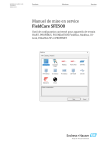
Публичная ссылка обновлена
Публичная ссылка на ваш чат обновлена.